In Ubuntu 18.04 LTS è disponibile una versione personalizzata del desktop Gnome. Ubuntu ha apportato alcune modifiche alla sua versione 18.04 per farlo sembrare un desktop Unity. Tuttavia, ad alcuni utenti potrebbero non piacere queste modifiche. Per loro, esiste un ambiente desktop Gnome semplice e ridotto a icona, noto anche come desktop Vanilla, che lo configurano nel modo desiderato.
In questo articolo impareremo come installare vanilla GNOME su Ubuntu. In Vanilla desktop, noterai:
- Dock Ubuntu mancante
- Supporto indicatore app mancante
- Pulsante di riduzione e ingrandimento mancante nelle finestre dell'app
- Adwaita GTK e tema icona
- Carattere Cantarell
Useremo Ubuntu 18.04 LTS per descrivere la procedura menzionata in questo articolo.
Installazione di Vanilla GNOME
Per iniziare con l'installazione, premi Ctrl+Alt+T per avviare l'applicazione Terminale in Ubuntu. Quindi digita il seguente comando nel Terminale:
$ sudo apt-get update
Quindi, per installare l'ambiente desktop Gnome di base noto anche come desktop Vanilla, inserisci il seguente comando in Terminale:
$ sudo apt install gnome-session
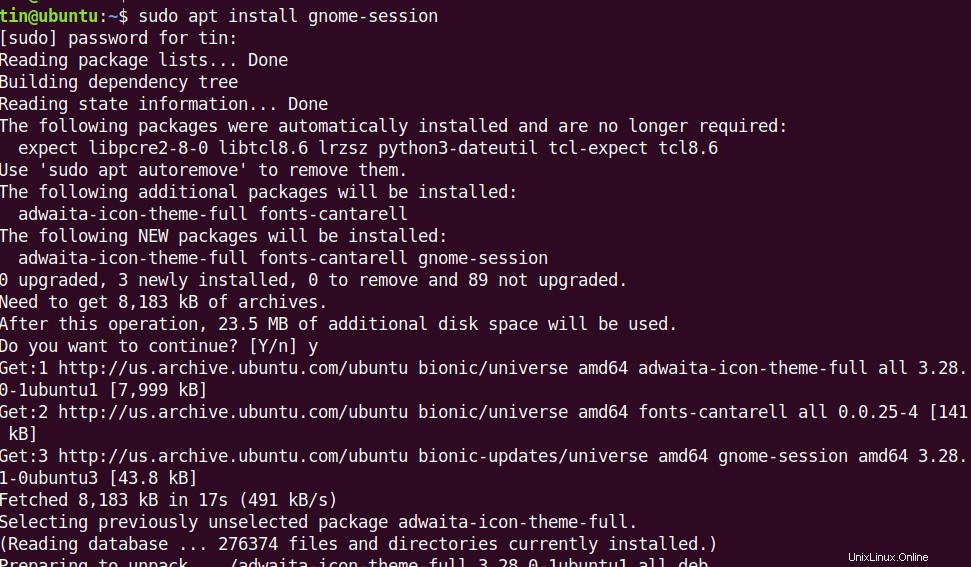
Attendi qualche istante fino al completamento dell'installazione.
Se vuoi ottenere anche la schermata di accesso GDM3 del desktop Gnome, esegui il seguente comando in Terminale:
$ sudo update-alternatives --config gdm3.css
Quindi ti verrà chiesto di inserire la tua scelta. Seleziona il numero 1 che è "gnome-shell.css" e premi invio. È lo GNOME predefinito. Dopo aver selezionato questa opzione, la schermata di accesso a GDM passerà al tema predefinito.
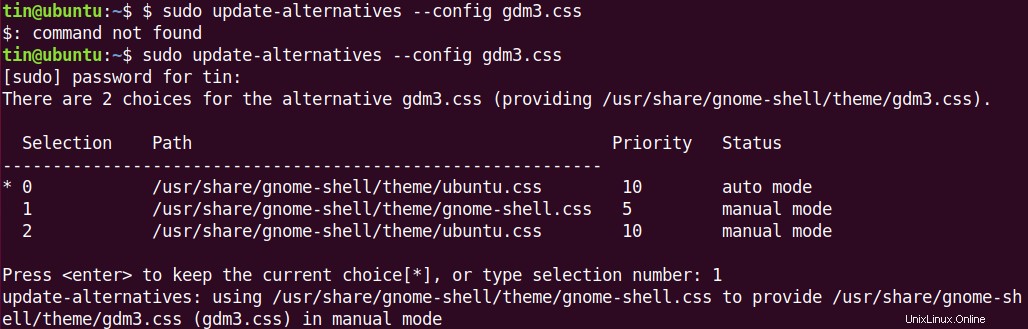
Ora dovrai riavviare il sistema. Dopo il riavvio, vedrai una nuova schermata di accesso. Seleziona l'utente, quindi fai clic sull'icona a forma di ingranaggio e seleziona Gnome su Xorg e accedi con le tue stesse vecchie credenziali. 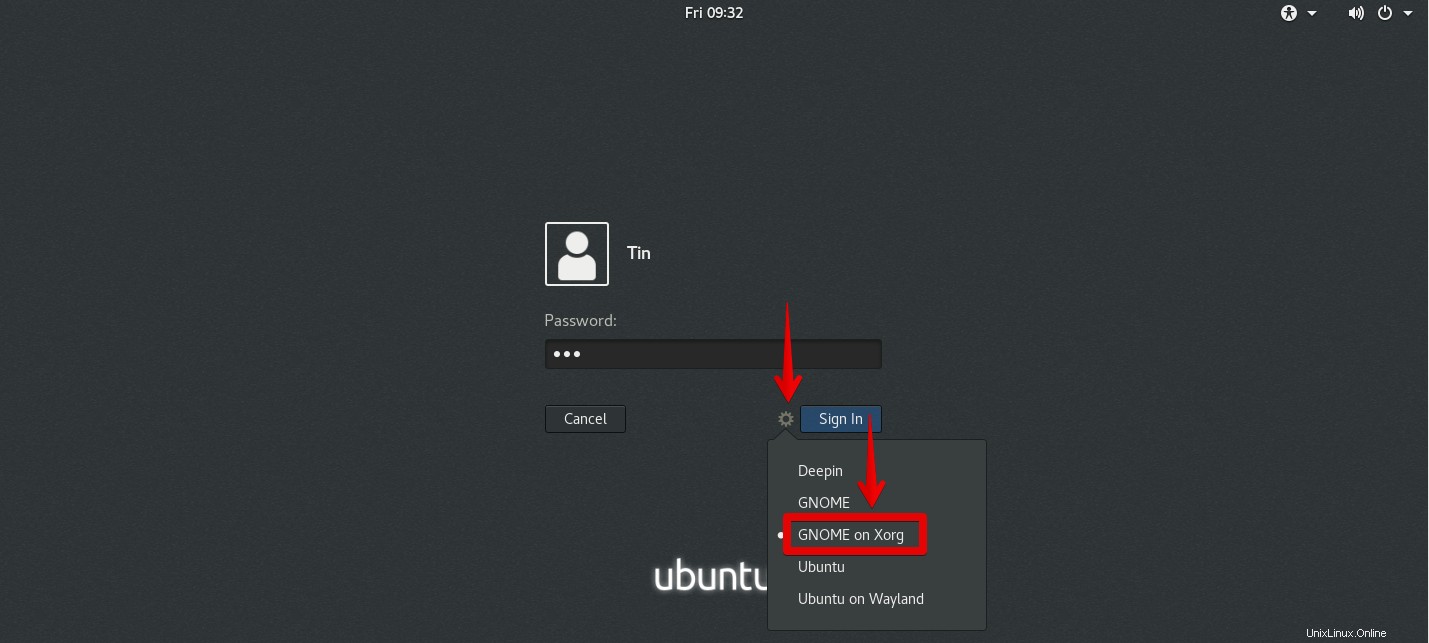
Una volta effettuato l'accesso, vedrai il desktop Vanilla senza il dock, la barra laterale degli indicatori delle app e la schermata di benvenuto di Ubuntu. Tuttavia, noterai che gli sfondi e la combinazione di colori non sono cambiati. Ora puoi personalizzare il tuo desktop Vanilla nel modo che preferisci.
Ecco la visualizzazione predefinita del desktop vanilla dopo l'accesso:
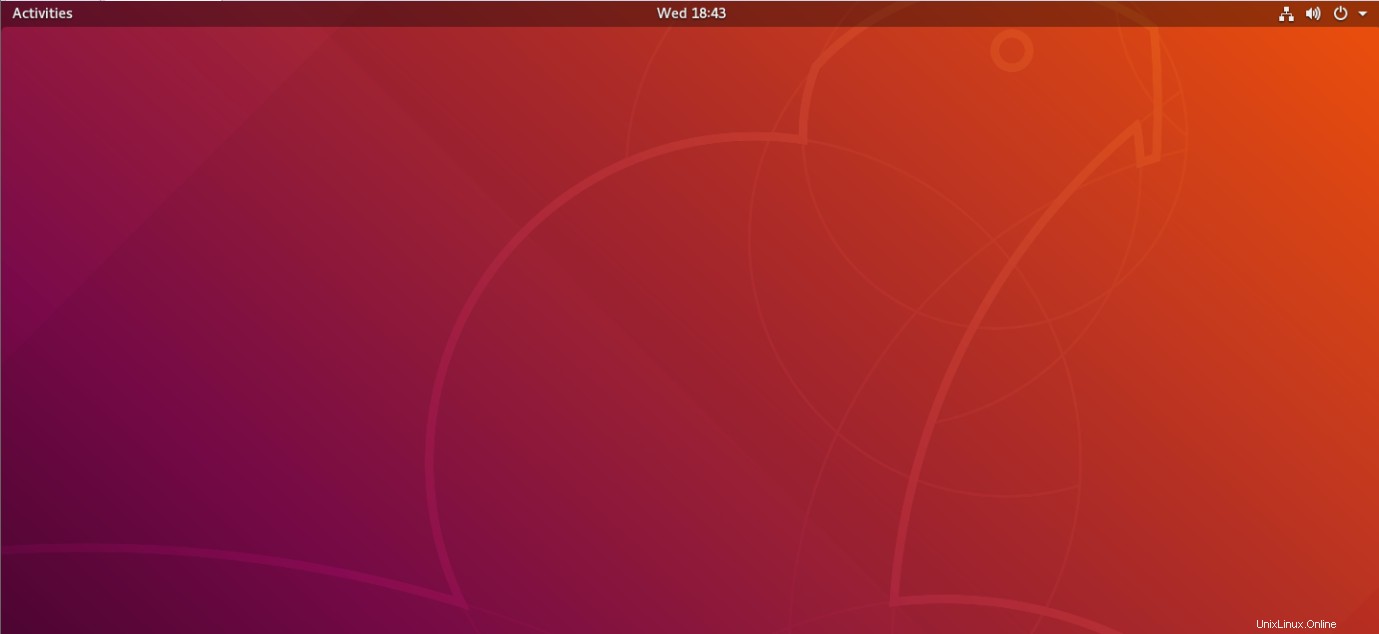
Per avviare la schermata di ricerca, fai clic sulle attività nell'angolo in alto a sinistra dello schermo. Vedrai le applicazioni utilizzate più spesso elencate sulla sinistra.
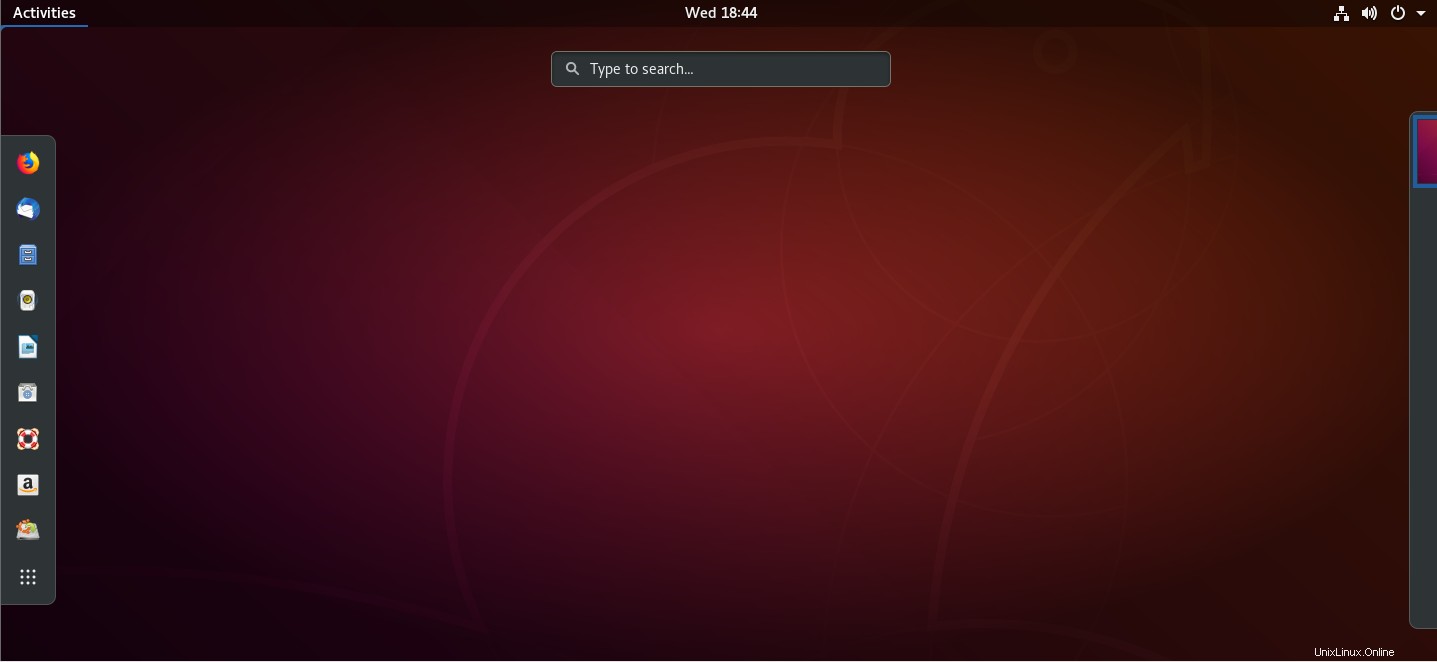
È così che puoi installare la shell Vanilla Gnome sul tuo Ubuntu 18.04 LTS. Tuttavia, se vuoi tornare al tema personalizzato del desktop Gnome di Ubuntu, puoi tornare alla schermata di accesso.